Графические изображения на экране Windows
Windows позволяет одновременно выполнять несколько программ, каждая из которых работает в своем собственном окне или отображается в виде кнопки на панели задач. Несмотря на то, что программы могут иметь самое разное назначение, их окна подчиняются некоторым общим требованиям и имеют одинаковые органы управления.
Если несколько программ одновременно открыты в своих окнах, то только одна из них является активной. Это та программа, с которой Вы непосредственно работаете в данный момент. Ее окно также называется активным. Активное окно отличается от остальных более ярким цветом строки заголовка.
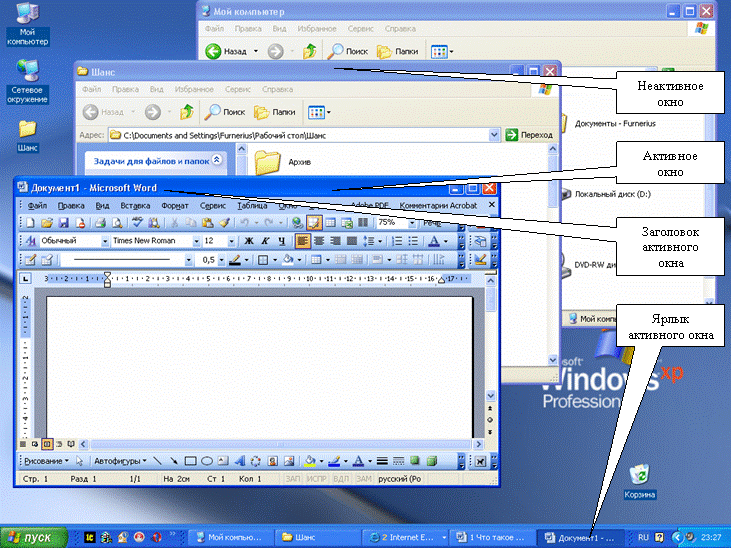
Кнопка активной программы в панели задач нажата и выведена другим цветом. Следует отметить, что когда Вы работаете с одной из программ в активном окне, другие, неактивные программы, также продолжают выполняться. Однако чтобы повлиять на ход работы какой-то из них, нужно переключиться к ней, то есть сделать ее активной. Не прибегая к панели задач, между программами можно переключаться, непосредственно щелкая мышью в нужном окне на экране. После этого оно становится активным.
В строке заголовка, расположенной в верхней части окна, отображается название приложения, работающего в этом окне. Если обрабатывается конкретный файл, то в строке заголовка находится также и имя файла. С помощью строки заголовка активное окно можно перетаскивать по экрану.
Непосредственно под строкой заголовка расположена строка меню, в которой находятся имена раскрывающихся подменю. Каждое подменю содержит команды для выполнения различных действий с приложением, запущенным в окне.
На поверхности рабочего стола располагаются также значки и ярлыки – небольшие графические изображения. Они могут использоваться для того, чтобы открыть связанные с ними окна или запустить соответствующее приложение. Можно расчистить поверхность рабочего стола, "заваленного" окнами запущенных приложений, свернув эти окна так, что они будут представлены лишь кнопками на панели задач. В левой части такой кнопки располагается значок соответствующего приложения. Даже в том случае, если окно приложения свернуто и отображается в виде кнопки на панели задач, это приложение продолжает выполняться.
